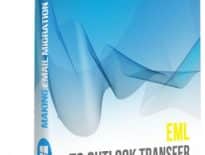Forensische e-mail en geavanceerde Outlook-analyse – Hoe te gebruiken “Data Extraction Kit for Outlook” voor geavanceerde analyse, e-mail forensisch onderzoek en onderzoek naar e-criminaliteit – stapsgewijze handleiding…
Data Extraction Kit for Outlook is een veelzijdige Outlook extractie van gegevens, conversie, migratie, email forensics en analyse-instrument. In dit artikel, we zullen uitleggen hoe het programma te gebruiken voor het uitvoeren van forensische analyse, interne onderzoeken en verzamelen van gegevens.
Stap 1
Als je eenmaal hebt gedownload en geïnstalleerd het programma, het draaien van de Start menu of gebruik maken van een snelkoppeling op je bureaublad.
* - De niet-geregistreerde versie converteert een beperkt aantal berichtenSoftware installeert twee snelkoppelingen – een voor 32-bit en een 64-bits software. De software en Outlook bit moet overeenkomen. Als u 32-bits Otulook hebt geïnstalleerd, je moet 32-bit snelkoppeling run, Als Outlook is 64-bits, je moet 64-bits Outlook werkt.
U zult het hoofdvenster te zien verdeeld in verschillende belangrijke gebieden: bedieningspanelen links die worden gebruikt voor het configureren van de instellingen van de data conversie proces en aanbrengen voorwerp filters, de proces log gebied aan de rechterkant van het scherm en een Rapporten knop aan de bovenkant.
Stap 2
Klik op de Rapporten knop om een drop-down menu te openen waarin u wordt gevraagd om een van de twee mogelijke bronnen te selecteren: een Outlook profiel of een standalone PST bestand. Als u wilt een rapport over de inhoud van een te genereren Outlook profiel gebruikt op deze computer, gaan met de eerste optie.
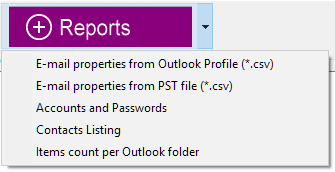
Als u een PST bestand gekopieerd van het bronsysteem, kiezen voor de tweede optie. In beide gevallen, het programma zal u vragen om de naam en locatie van de bestemming bestand op te geven, alsmede de naam van de bron Outlook map of PST bestand.

U wordt gevraagd om de Outlook-map om gegevens uit te specificeren. Hier moet je een van de beschikbare Outlook of PST mappen selecteren en druk op Gedaan knop. Als u alle Outlook-mappen en submappen exporteren kunt u de wortel kiezen (het heet “EML to Outlook Transfer” op het voorbeeld foto).
Stap 3
Eenmaal gedaan, het programma een gedetailleerd rapport in de vorm van een genereren CSV (komma's gescheiden waarden) bestand. Dit bestand kan direct worden geopend Microsoft Excel (of enige andere ondersteunde software) voor verdere analyse met behulp van zijn krachtige zoek-en filtering gereedschappen.
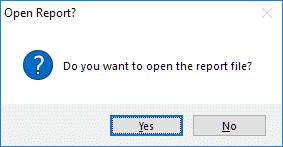
Voorbeeld
Laten we eens kijken naar de volgende situatie: je weet dat een serieuze data lek deed zich voor tussen oktober 1 en december 12, en dat de e-mail met het lek is waarschijnlijk te zijn om iemand wiens adres in de verzonden hotmail.com domein. Gezien het feit dat uw e-mailarchief duizenden e-mailberichten kunnen bevatten, lokaliseren van een bepaald item aan deze criteria in Microsoft Outlook zou nogal een uitdagende taak zijn. Echter, zodra je alle informatie in Microsoft Excel, kunt u de snel zoeken gebruik, filteren en sorteren functies om snel de zoekopdracht verfijnen scope.

Excel laat je zoekopdrachten uitvoeren op een bepaald blad of werkmap, zoeken op rijen en kolommen, de zoekopdracht verfijnen werkingssfeer tot bepaalde gebieden, maken queries hoofdlettergevoelig en meer. Daarnaast, Excel doet geweldig werk opening extre
mely grote tafels en waarmee u om te werken met hen de behoorlijke prestaties. Het vinden van een bepaald stukje informatie is relatief eenvoudig met Excel met behulp van de gegevens filteren en sorteren gereedschappen. Bijvoorbeeld, kunt u de volgende query:
- E-mailadres van de afzender bevat “Hotmail.com”
- Het veld CC is niet leeg
- Het veld BCC is niet leeg ( hoe u het BCC-veld in Outlook inschakelt )
om e-mails van een mogelijke verdachte te vinden. Zodra u de zoekresultaten hebben, kunt u berichten identificeren met bijlagen en handelen naar de omstandigheden.
Zodra u de benodigde e-mail of een hele thread hebt gevonden, je weet waar je moet zoeken in uw originele bestand. Begin Vooruitzicht en uitvoeren van een zoekopdracht met behulp van de beschikbare criteria Uitmunten, zoals Subject en Date Range - en je bent klaar!
U kunt nu Outlook Data Extractor software om deze e-mail te extraheren (of geheel van emails) naar een van de ondersteunde formaten.
Een niet-standaard manier van het gebruik van een Outlook data-omzetter
Zoals je kunt zien, Data Extraction Kit for Outlook is meer dan alleen een krachtige Outlook data afzuigkap, PST naar EML omvormer en migratie tool. Het is een technisch complex, maar toch eenvoudig te gebruiken oplossingen die u de volledige controle over de inhoud van geeft PST bestanden en stelt u in staat om zeer specifieke informatie in e-mail archieven van enige omvang te vinden.
- Exporteren vanuit Outlook met behulp van de opdrachtregel
- Gratis Outlook Accounts Backup en Password Recovery
- Hoe gebruik je gegevens Extraction Kit voor Outlook
- Hoe kan ik e-mailadressen importeren van Excel naar Microsoft Outlook
- EML-bestanden importeren in elke e-mailclient
- Hoe een Outlook-map te vinden